电脑怎么不弹出广告 电脑自动弹出广告怎么屏蔽
更新时间:2024-07-02 17:05:59作者:yang
在日常使用电脑的过程中,我们都会遇到一些让人烦恼的问题,比如突然弹出的广告,有时候我们会不知道这些广告是从何而来,更不知道该如何屏蔽它们。在这个信息爆炸的时代,如何让电脑不再自动弹出广告成为了很多人关注的焦点。下面我们就来探讨一下电脑自动弹出广告的原因以及如何有效地屏蔽它们。
步骤如下:
1.首先打开自己电脑中的控制面板,在控制面板找到‘网络和Internet’选项。点击进入页面。
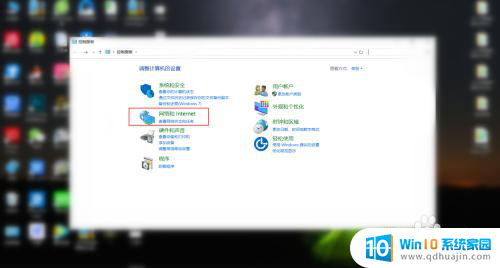
2.然后在‘网络和Internet’选项面板中,找到‘Internet选项’。进入到选项面板。
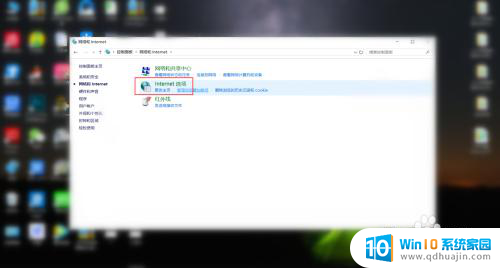
3.接下来点击‘Internet选项’还会跳出出一个界面框,在界面框的上排功能栏目中找到‘隐私’
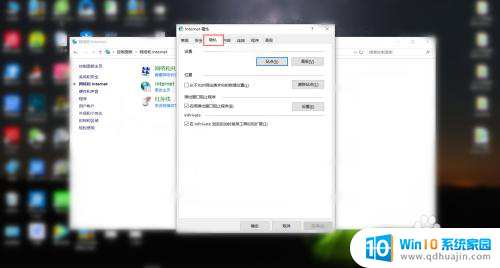
4.最后在隐私界面中,将启用弹出窗口阻止程序前面的框打钩,这样自动弹出广告就会被关闭。
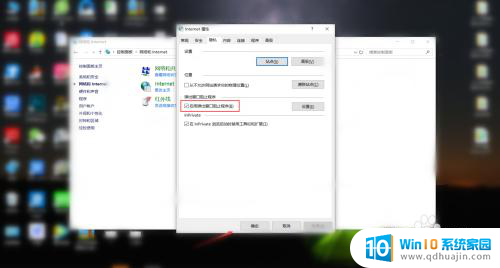
以上就是电脑如何避免弹出广告的全部内容,对于不清楚的用户,可以参考以上小编的步骤进行操作,希望能对大家有所帮助。
- 上一篇: 笔记本固态内存不够怎么办 电脑提示内存不足怎么办
- 下一篇: 压缩文档加密 压缩文件加密方法
电脑怎么不弹出广告 电脑自动弹出广告怎么屏蔽相关教程
热门推荐
电脑教程推荐
win10系统推荐
- 1 萝卜家园ghost win10 64位家庭版镜像下载v2023.04
- 2 技术员联盟ghost win10 32位旗舰安装版下载v2023.04
- 3 深度技术ghost win10 64位官方免激活版下载v2023.04
- 4 番茄花园ghost win10 32位稳定安全版本下载v2023.04
- 5 戴尔笔记本ghost win10 64位原版精简版下载v2023.04
- 6 深度极速ghost win10 64位永久激活正式版下载v2023.04
- 7 惠普笔记本ghost win10 64位稳定家庭版下载v2023.04
- 8 电脑公司ghost win10 32位稳定原版下载v2023.04
- 9 番茄花园ghost win10 64位官方正式版下载v2023.04
- 10 风林火山ghost win10 64位免费专业版下载v2023.04